Ternyata untuk memasang file GIF (gambar bergerak) dalam posting memerlukan bantuan dari pihak ketiga ya, dalam hal ini situs penyedia layanan untuk menyimpan file gambar atau film seperti photobucket.



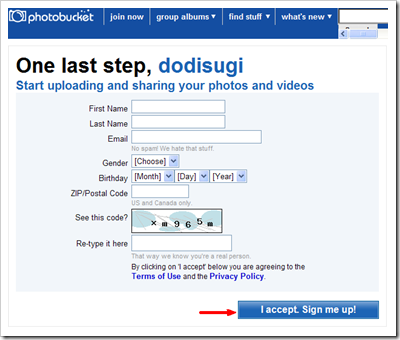
Setelah akun tercipta, silahkan upload file yang ingin ditampilkan di dalam posting.
Setelah file selesai di upload, file bisa ditambahkan judul, deskripsi dan tag, dan untuk mendapatkan alamat URL file bisa langsung meng-klik pada baris share lambang blogspot yang nanti akan menampilkan alamat URL file, seperti terlihat pada gambar:

Atau pada halaman yang menampilkan thumbnail file, letakan saja kursor mouse diatas file yang diinginkan, nanti akan ditampilkan popup yang berisi alamat URL file.
Atau bisa juga dengan mengklik file gambar yang dinginkan, yang nanti akan menampilkan alamat URL file, seperti terlihat pada gambar dibawah:
Kopi alamat URL file dan setelah itu login ke blogspot --> Posting --> Buat, lalu masukan alamat URL file ke dalam kolom posting pada mode Edit HTML.
Hasilnya bisa dilihat dengan mengklik mode Tulis.
Selamat mencoba.



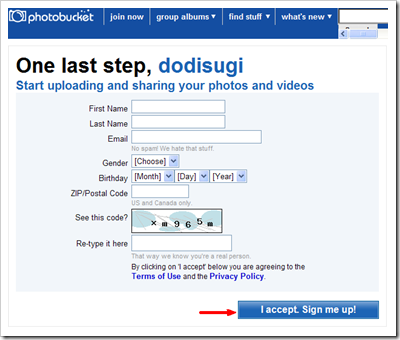
Setelah akun tercipta, silahkan upload file yang ingin ditampilkan di dalam posting.

Setelah file selesai di upload, file bisa ditambahkan judul, deskripsi dan tag, dan untuk mendapatkan alamat URL file bisa langsung meng-klik pada baris share lambang blogspot yang nanti akan menampilkan alamat URL file, seperti terlihat pada gambar:


Atau pada halaman yang menampilkan thumbnail file, letakan saja kursor mouse diatas file yang diinginkan, nanti akan ditampilkan popup yang berisi alamat URL file.

Atau bisa juga dengan mengklik file gambar yang dinginkan, yang nanti akan menampilkan alamat URL file, seperti terlihat pada gambar dibawah:

Kopi alamat URL file dan setelah itu login ke blogspot --> Posting --> Buat, lalu masukan alamat URL file ke dalam kolom posting pada mode Edit HTML.

Hasilnya bisa dilihat dengan mengklik mode Tulis.

Selamat mencoba.




















